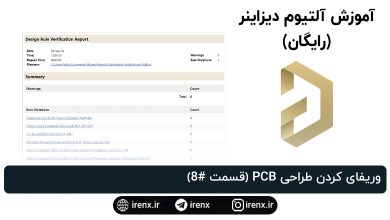ساخت پروژه و شماتیک (قسمت #1 آموزش آلتیوم دیزاینر)
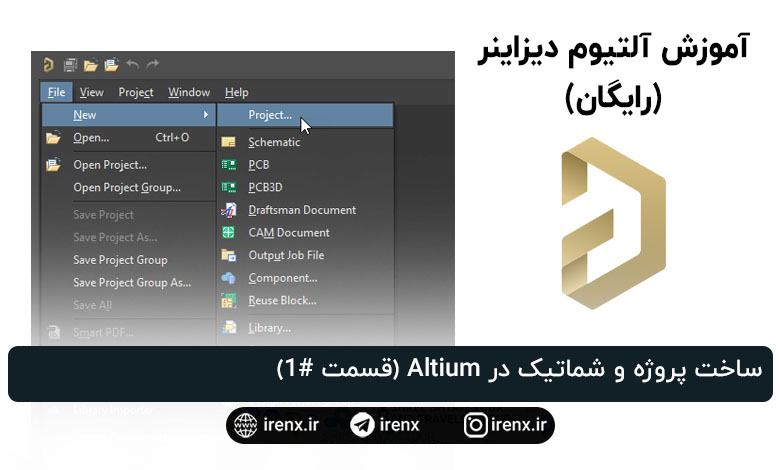
این قسمت اول از سری آموزش های رایگان آلتیوم دیزاینر است. در این قسمت شما باید نرم افزار آلتیوم دیزاینر را دانلود و نصب کرده باشید.
قسمت قبل: نصب نرم افزار آلتیوم دیزاینر
کار با Altium Designer زمانی ساده و اصولی انجام میشود که فرآیند ایجاد پروژه و تنظیم اسناد طراحی بهدرستی طی شود. هر پروژه در این نرمافزار شامل مجموعهای از اسناد است که پایه و اساس طراحی و ساخت مدار چاپی را تشکیل میدهند. در ابتدای کار، ایجاد یک پروژه جدید از طریق پنجره Create Project انجام میشود و کاربر میتواند نوع پروژه، نام و توضیحات آن را مشخص کرده و محل ذخیرهسازی را در فضای محلی یا Workspace انتخاب کند.
پاراگراف های بعدی توضیح میدهند که چگونه میتوانید یک پروژه جدید ایجاد کنید و اسناد طراحی را به یک پروژه موجود اضافه نمایید.
ایجاد یک پروژه جدید PCB
یک پروژه طراحی جدید از طریق پنجره Create Project ایجاد میشود.
از منوی اصلی مسیر File » New » Project را انتخاب کنید.
وقتی پنجره Create Project باز شد. در این پنجره:

- در لیست Locations، گزینه Local Projects را انتخاب کنید. چون ما تحریم هستیم و بهترین گزینه برای ما استفاده از این گزینه است تا فایل ها در کامپیوتر به صورت محلی بدون اینترنت ذخیره شود.
- در بخش Project Type، گزینه <Empty> را زیر دستهبندی PCB انتخاب کنید.
- در قسمت Project Name یک نام مناسب برای پروژه خود وارد کنید، برای مثال: Multivibrator.
- (اختیاری) در قسمت Description یک توضیح مناسب اضافه کنید، برای مثال: طراحی یک مولتی ویبراتور ساده برای آموزش.
در قسمت Local Storage میتوانید مکانی که فایل های پروژه در آن ذخیره میشود را انتخاب کنید.
روی دکمهای که در پایین سمت راست پنجره قرار دارد کلیک کنید تا پنجره بسته شده و پروژه ایجاد شود.
یک لیست برای پروژه جدید با نام Multivibrator.PrjPCB در پنل Projects ظاهر خواهد شد.
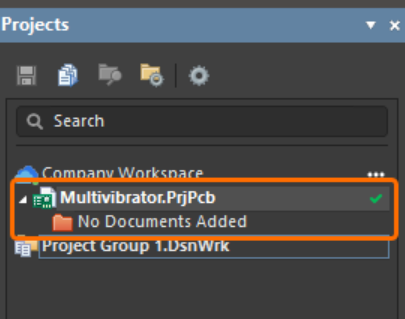
اگر این پنل برای شما قابل مشاهده نیست، در پایین صفحه روی دکمه Panels بزنید و سپس Projects را فعال کنید.
اضافه کردن شماتیک به پروژه
پس از ایجاد پروژه، افزودن یک سند شماتیک اولین گام مهم در مسیر طراحی است. این سند محیطی برای ترسیم و ثبت مدار فراهم میکند. تنظیمات صفحه شماتیک از جمله انتخاب قالب (Template)، تعیین اندازه صفحه و تنظیم شبکههای Snap و Visible Grid نقش کلیدی در افزایش دقت و سرعت طراحی دارند.
روی پروژه خود در پنل Projects راستکلیک کنید، سپس از منوی بازشده گزینه Add New to Project » Schematic را انتخاب نمایید.
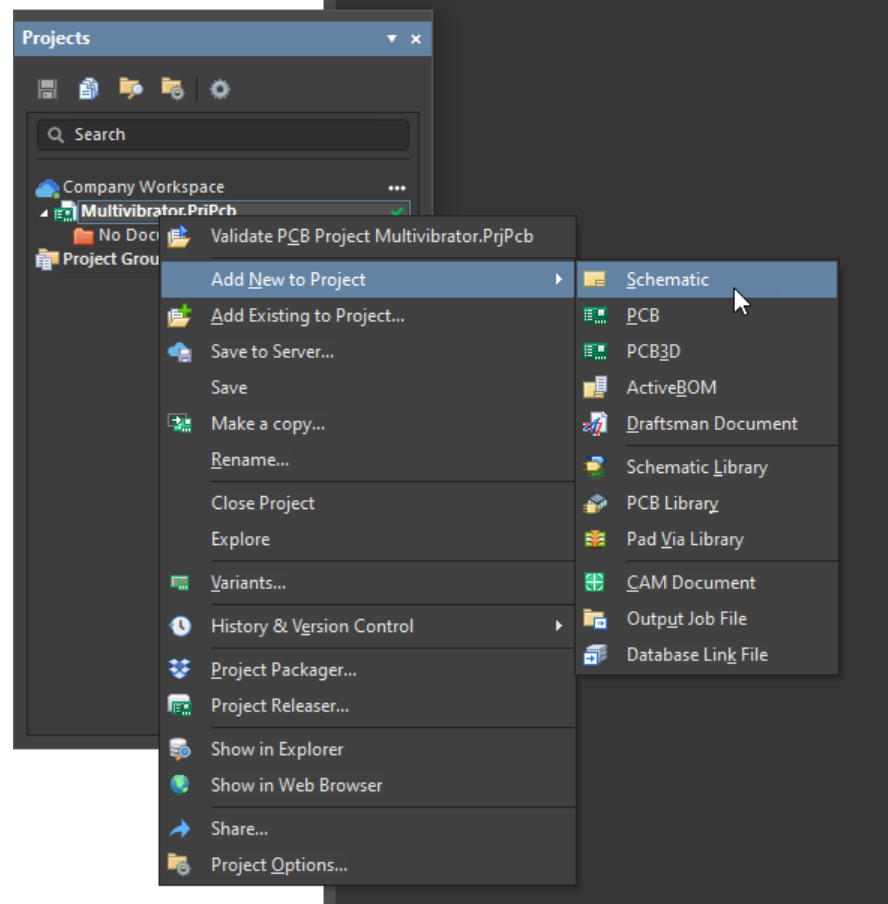
یک صفحه شماتیک خالی با نام Sheet1.SchDoc در فضای طراحی باز خواهد شد.
همچنین یک ورودی برای این شماتیک در پنل Projects زیر بخش Source Documents به پروژه اضافه میشود.
هنگامی که صفحه شماتیک خالی باز میشود، متوجه تغییر فضای طراحی خواهید شد:

- نوار منوی اصلی شامل گزینههای جدیدی میشود.
- یک نوار دکمهها در بالای فضای طراحی ظاهر میشود.
- این تغییرات نشان میدهد که اکنون در محیط Schematic Editor قرار دارید.
- هر صفحه ویرایشگر در Altium Designer مجموعه منوها، پنلها و کلیدهای میانبر خاص خود را دارد.
ذخیره فایل شماتیک آلتیوم دیزاینر
ذخیرهسازی پروژه و اسناد مرتبط نیز اهمیت بالایی دارد؛ چرا که علاوه بر ذخیره محلی، امکان همگامسازی با Workspace و مدیریت نسخهها (Version Control) وجود دارد. این موضوع باعث میشود تیمهای طراحی بتوانند پروژهها را به صورت مشترک توسعه دهند.
برای ذخیرهسازی فایل شماتیک جدید به صورت محلی، روی ورودی سند در پنل Projects راستکلیک کرده و گزینه Save As را انتخاب کنید. پنجره Save As باز میشود و آماده ذخیره سند شماتیک در همان محل فایل پروژه خواهد بود. در قسمت File name نام Multivibrator را وارد کرده و روی دکمه Save کلیک کنید.

نیازی به تایپ پسوند فایل نیست، زیرا به صورت خودکار اضافه خواهد شد.
برای پیمایش و تغییر مکان در یک طراحی شماتیک میتوانید از میانبرهای زیر استفاده کنید:
- Ctrl + Mouse Wheel: بزرگنمایی و کوچکنمایی (Zoom In/Out).
- Right-Click + Hold & Drag: حرکت در صفحه.
- همچنین، در منوی اصلی View در بالای صفحه دستورات مفیدی وجود دارد، مانند Fit All Objects (Ctrl + PgDn) برای نمایش کل اجزا در صفحه.
پیکربندی تنظیمات فایل شماتیک
پیش از آنکه شروع به ترسیم مدار کنید، بهتر است تنظیمات فایل شماتیک را مطابق نیاز پیکربندی کنید؛ از جمله اندازه صفحه، شبکههای Snap و Visible. ویژگیهای بیشتر در پنل Properties تنظیم میشوند. اگر روی صفحه کلیک کنید جزئیات فایل شماتیک را میبینید و اگر روی یک قطعه کلیک کنید و روی Properties بزنید خصوصیات آن قطعه را میتوانید ویرایش کننید.
برای نمایش پنل Properties، روی دکمه Panels پایین سمت راست فضای طراحی کلیک کرده و گزینه Properties را از منوی بازشده انتخاب کنید.
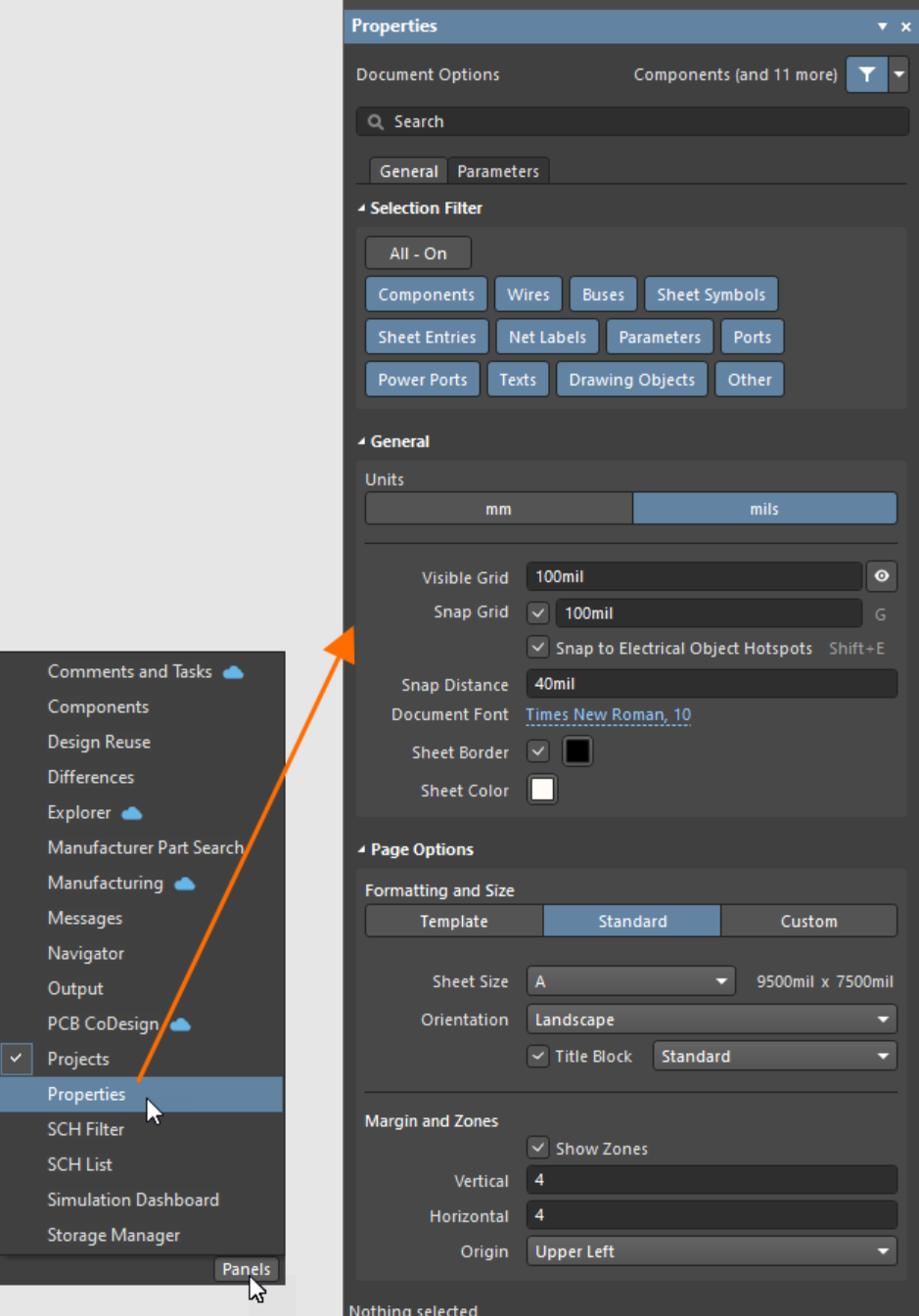
تنظیم قالب شماتیک
شما میتوانید یک قالب Template برای فایل خود انتخاب کنید. برای اینکار مراحل زیر را انجام بدهید:

در بخش Page Options از زبانه General، گزینه Formatting and Size را روی Template قرار دهید.
سپس از منوی کشویی Template، قالب ANSI B Landscape را انتخاب کنید.
پنجره Update Template باز خواهد شد:
- در گزینه Choose Document Scope، حالت Just this document را انتخاب کنید.
- در گزینه Choose Parameter Actions، گزینه Add new parameters that exist in the template only را انتخاب کنید.
- سپس روی دکمه OK کلیک کنید. در پنجره اطلاعاتی که باز میشود نیز روی OK کلیک نمایید.

تنظیم شبکهها (Grids)
در بخش General از زبانه General، مقدار 100mil را برای گزینههای Visible Grid و Snap Grid وارد کنید.
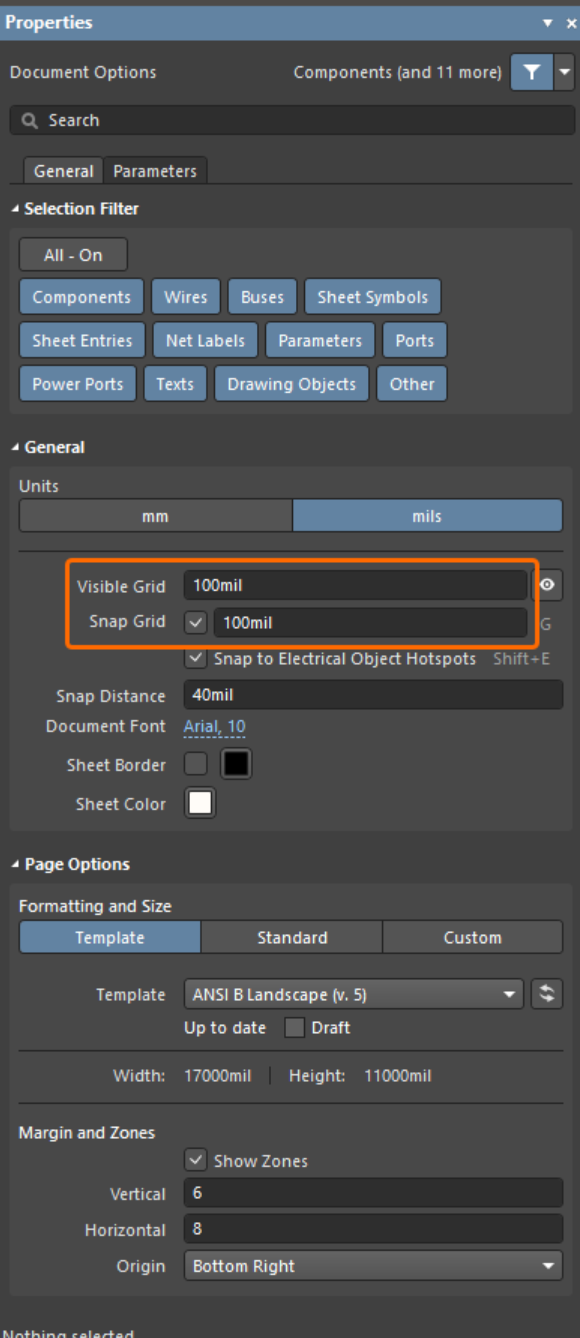
نمایش کل صفحه
از منوی اصلی دستور View » Fit Document را انتخاب کنید تا سند تمام فضای طراحی را پر کند.

در نهایت برای ذخیرهسازی سند شماتیک به صورت محلی، روی ورودی آن در پنل Projects راستکلیک کرده و گزینه Save را انتخاب نمایید.
در نهایت، با آمادهسازی پروژه و سند شماتیک، کاربر آماده است تا قطعات مورد نیاز را جستجو کرده و طراحی مدار خود را آغاز کند. این روند پایهای، مقدمهای برای انجام پروژههای حرفهای در Altium Designer به شمار میرود.
قسمت بعد: جستجو و اضافه کردن قطعات (قسمت #2)